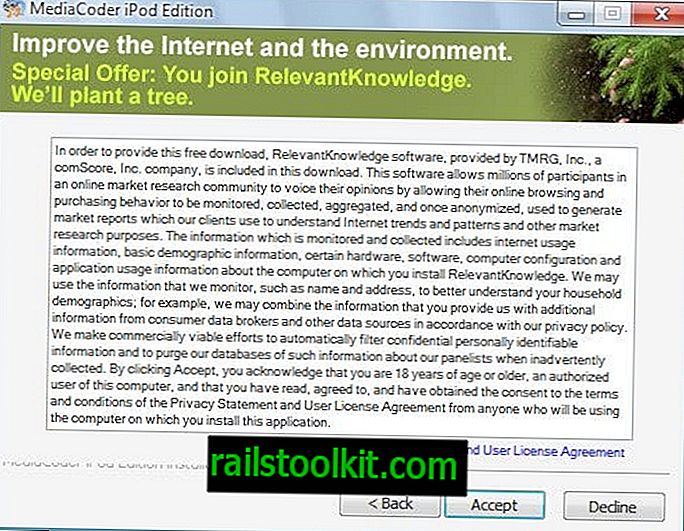Si bien los navegadores web nunca fueron las aplicaciones más ágiles en cuanto a memoria, el uso de memoria de los navegadores web parece haber explotado en los últimos tiempos.
Ya no es raro que los navegadores como Chrome o Firefox crucen la marca de memoria de dos o tres Gigabytes; Un número creciente de usuarios está preocupado por el uso de memoria de los navegadores. Pero, ¿deberían estar preocupados?
Esta guía le proporciona instrucciones sobre cómo domar el uso de memoria de un navegador. También responde si debe preocuparse por el uso de la memoria.
¿El uso de memoria alta es un problema?

Si el uso elevado de memoria es un problema o no, depende completamente de si afecta el rendimiento del sistema que está utilizando. Mi PC principal tiene 32 Gigabytes de RAM y si un navegador usa dos o tres Gigabytes, no es realmente un problema ya que hay mucha RAM disponible.
La situación es diferente si un navegador usa dos o tres Gigabytes en un sistema con solo tres o cuatro Gigabytes de RAM. Si no hay suficiente RAM, Windows comienza a usar el disco más como una especie de caché y eso ralentiza ciertas operaciones.
Los navegadores pueden descartar pestañas cuando la memoria del sistema se está agotando; Chrome lo hace, por ejemplo.
Los usuarios y administradores que enfrentan esta situación pueden hacer algo al respecto. A continuación hay una lista de sugerencias sobre cómo lidiar con el uso elevado de RAM en computadoras que no tienen mucho instalado:
Opción 1: instalar más RAM
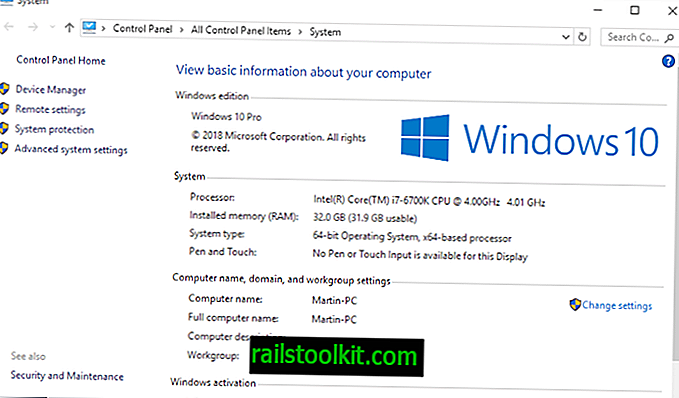
La única opción que cuesta dinero. Es muy efectivo para combatir los efectos del uso elevado de RAM en las PC.
Hay algunas advertencias (además del dinero):
- Funciona solo en dispositivos con bancos de RAM gratuitos o soporte para módulos de RAM más grandes.
- Debe consultar el manual de la placa base para conocer las especificaciones compatibles.
- También es posible que desee verificar la RAM instalada si planea agregar módulos sin eliminar los existentes.
- Necesita ejecutar un sistema operativo de 64 bits.
- Debe instalar la memoria usted mismo o pagarle a alguien para que lo haga.
¿Cuanto cuesta? Hay bastante variedad disponible cuando se trata de RAM. Dos módulos de memoria de 4 Gigabytes comienzan en aproximadamente $ 60 dependiendo de dónde mire y qué marca compre. Un solo módulo de memoria de 4 Gigabytes comienza en alrededor de $ 40.
Puede averiguar cuánta RAM está instalada en su PC con el acceso directo Windows-Pause. Verifique la lista de "memoria instalada (RAM)" en la ventana que se abre.
Opción 2: limite su navegación
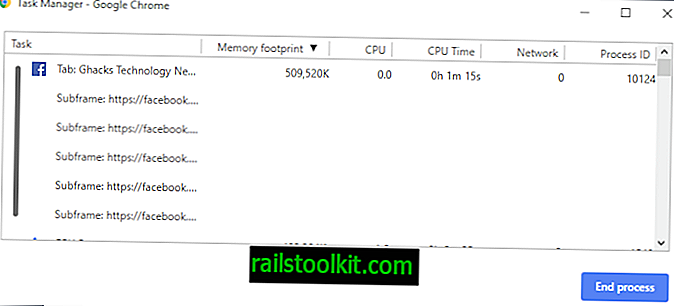
Si bien es genial que pueda abrir ciento cinco pestañas en Google Chrome o Mozilla Firefox al mismo tiempo, hacerlo aumenta el uso de memoria.
Por lo general, no interactúa con todas las pestañas abiertas durante cada sesión de navegación. Cerrar pestañas en el navegador libera memoria.
Si desea conservar un recurso, agréguelo a los marcadores. También puede usar las siguientes extensiones para lidiar con el uso elevado de RAM:
- Pestañas de carga diferida en Chrome
- Guardar pestañas en Firefox con Session Boss
- Limitador de pestañas para Google Chrome
Chrome viene con un práctico Administrador de tareas que puede abrir para averiguar qué sitios web, recursos o extensiones de navegador usan más RAM. Solo Facebook usa más de 500 megabytes en el ejemplo anterior.
Los usuarios de Firefox pueden consultar sobre: memoria o sobre: rendimiento, pero estos no son tan fáciles de analizar como el Administrador de tareas de Chrome.
Opción 3: verifique las extensiones de navegador instaladas
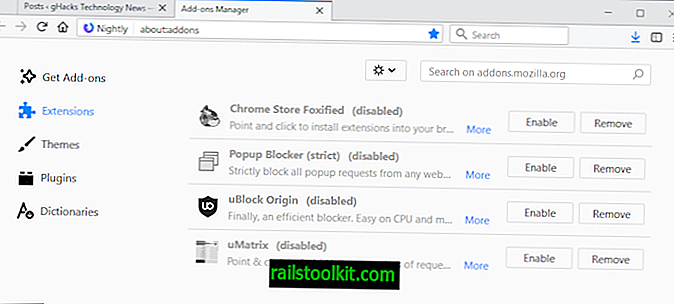
Algunas extensiones del navegador pueden aumentar significativamente el uso de la memoria del navegador. Puede usar el Administrador de tareas en Chrome para obtener información sobre el uso de RAM de las extensiones.
Si utiliza un navegador diferente, es posible que deba deshabilitar todas las extensiones para averiguar cuánta memoria requieren. Si observa que las extensiones usan una gran cantidad de memoria, puede habilitarlas una por una para descubrir cuál usa la mayor cantidad de memoria.
Es posible que no desee deshabilitar ciertas extensiones incluso si usan mucha memoria. Sin embargo, algunas extensiones no son necesarias todo el tiempo. Si usa un descargador de video, puede usarlo solo ocasionalmente, por lo que puede considerar deshabilitarlo y encenderlo solo cuando sea necesario.
Opción 4: preferencias que pueden ayudar
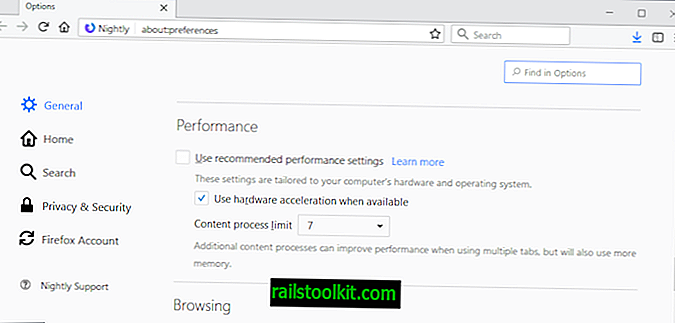
Los navegadores web pueden admitir opciones para reducir el uso general de memoria del navegador. Los usuarios de Firefox pueden cambiar la cantidad de procesos de contenido que usa el navegador para reducir el uso de memoria del navegador.
Limitar los procesos de contenido puede afectar la estabilidad del navegador (no necesariamente), pero ciertamente reducirá el uso de la memoria del mismo.
Los usuarios de Firefox pueden cambiar las opciones de configuración avanzadas, por ejemplo, desactivando las extensiones fuera de proceso para guardar otro proceso.
Los usuarios de Google Chrome también pueden habilitar la función de proceso por sitio del navegador para limitar los procesos de Chrome.
Ver también:
- Cómo domesticar el uso de memoria de Google Chrome
- Qué haces cuando Firefox usa demasiada memoria
Palabras de clausura
Es casi seguro que el uso de memoria crecerá en los próximos años. Las aplicaciones web requieren navegadores más rápidos y más memoria para ejecutarse, y los navegadores pueden introducir nuevas características o funcionalidades que también aumentan el uso de la memoria.
Si bien ciertamente hay margen de mejora, el uso de la memoria solo aumentará en los próximos años.
Ahora tú : ¿tienes consejos adicionales? Siéntase libre de compartirlos en la sección de comentarios a continuación.